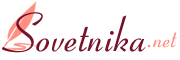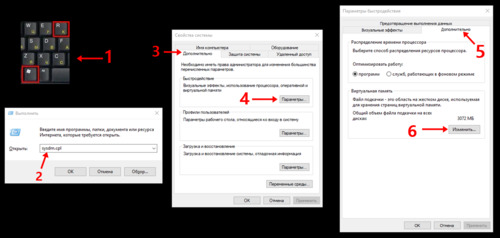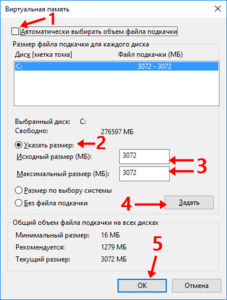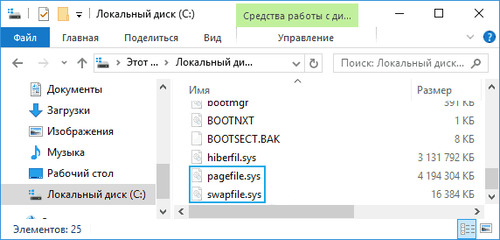Полезные советы: как изменить размер и расположение файла подкачки в Windows 10

Многие пользователи сталкиваются с тем, что оперативной памяти ПК не хватает для запуска нескольких ресурсоёмких приложений. Обычно эту проблему решает файл подкачки. Так называется скрытый системный файл, в который система выгружает данные программ, чтобы освободить оперативную память. Не все знают, как изменить файл подкачки. В результате он улучшает производительность компьютера гораздо слабее, чем мог бы.
Дальше мы опишем основные свойства файла подкачки и то, как с ним работать. Эта информация будет полезна тем, кто собирается купить ключ Windows 10, или уже пользуется этой системой. Они легко настроят файл подкачки для максимальной производительности системы. Это позволит запускать приложения, которые потребляют много ресурсов.
Функции файла подкачки
Файл подкачки — это пространство на жёстком или твердотельном диске, которое применяется для управления виртуальной памятью. В него загружают неактивные фрагменты данных, чтобы освободить физическую память. Благодаря этому компенсируется нехватка оперативной памяти. Пользователь может запускать больше приложений и открывать больше вкладок в браузере.
Чтобы знать, когда важно изменить размер файла подкачки компьютера Windows 10, полезно помнить его плюсы и минусы.
Преимущества файла подкачки:
- избавляет от необходимости увеличивать оперативную память;
- позволяет обрабатывать вдвое больше адресов;
- даёт возможность запускать несколько крупных приложений;
- не требует внешней фрагментации.
Когда пользователь хочет увеличить файл подкачки, он ограничен только размером жёсткого или твердотельного диска. В этом системном файле действует изоляция данных, что повышает безопасность.
Недостатки файла подкачки:
- скорость памяти ниже, чем у ОЗУ;
- увеличение виртуальной памяти замедляет ПК;
- слишком маленький файл подкачки не разгружает ОЗУ;
- переключение между приложениями занимает много времени.
По умолчанию ОС автоматически управляет файлом подкачки. Обычно это обеспечивает хорошую производительность системы. Несмотря на это, у некоторых могут возникнуть причины, чтобы изменить размер файла подкачки компьютера Windows 10. Для начала, нужно рассчитать его размер.
Определение оптимального размера файла подкачки
Откройте «Диспетчер задач». Например, через сочетание клавиш Ctrl+Shift+Esc. Здесь нужно открыть вкладку «Производительность» и найти раздел «Память», который показывает объём используемой оперативной памяти. Запишите это число, умножьте его на два и вычтите общее количество ОЗУ ПК. Получится число, которое можно использовать для настройки файла подкачки. Если расчёты дадут отрицательное значение, нужно оставить файл подкачки без изменений.
Изменение размера файла подкачки
Нажмите Win+R. Откроется окно, в котором необходимо указать sysdm.cpl и кликнуть Ок.
Появится окно «Свойства системы» В нём нужно выбрать вкладку «Дополнительно» и щёлкнуть на «Параметры».
Дальше найдите другую вкладку «Дополнительно» и нажмите кнопку «Изменить». После этого можно изменить размер файла подкачки компьютера Windows 10.
В верхней части окна стоит галочка на пункте «Автоматически выбирать объём файла подкачки». Эту галочку нужно убрать.
Потом вручную укажите размер файла и кликните «Задать». Дальше перезагрузите ПК. После его запуска изменения начнут действовать.
Изменение расположения файла подкачки
Чтобы получить максимальную пользу от виртуальной памяти, важно правильно настроить не только размер файла подкачки, но и его расположение. Лучше всего установить его на другом накопителе, а не вместе с системой. Это повысит быстродействие ОС и улучшит производительность.
Чтобы изменить местоположение файла подкачки, откройте настройку виртуальной памяти, как мы описали в прошлом блоке. Здесь можно не только указать размер памяти.
Выберите диск, на котором сейчас находится файл подкачки и укажите для него «Без файла подкачки». Потом кликните «Задать» и подтвердите своё решение.
Дальше нужно выбрать диск, куда вы хотите переместить файл подкачки. Настройте для него размер вручную или автоматически, кликните «Задать», потом Ок и перезагрузите компьютер. Когда ПК запустится, файл подкачки начнёт работать на новом диске.
Дополнительные советы по управлению файлом подкачки
Когда пользователи понимают, как изменить файл подкачки, некоторые из них интересуются, можно ли отключить его. Например, если у ПК много оперативной памяти. Специалисты не рекомендуют это делать. Файл подкачки используется в любой системе. При его отключении оперативная память переполнится и возникнут проблемы с запуском приложений.
Если на ПК используется жёсткий и твердотельный диск, рекомендуется установить файл подкачки на жёсткий диск. В этом случае на твердотельном диске уменьшится количество операций, что продлит срок его службы.
Заключение
Файл подкачки важен для нормальной работы ПК и быстрого запуска приложений. Даже с настройками по умолчанию он приносит много пользы. Если правильно изменить размер файла подкачки компьютера Windows 10, система начнёт работать быстрее и в ней можно будет запускать больше программ. Настроить его не сложно. Поэтому любой пользователь быстро улучшит производительно ПК, изменив расположение или размер файла подкачки.